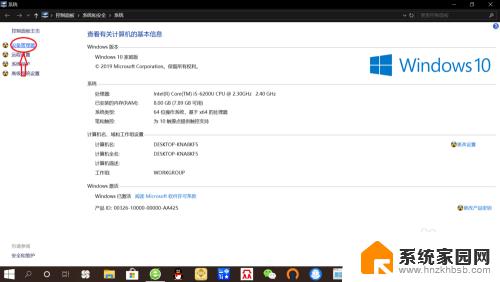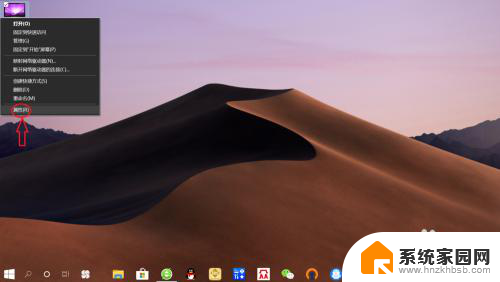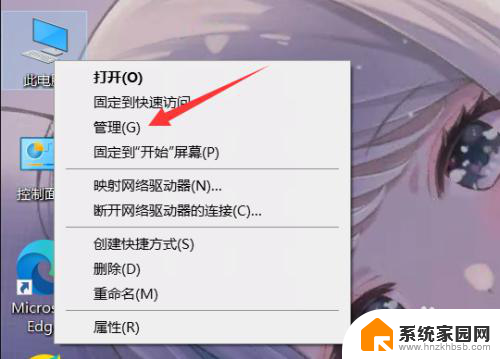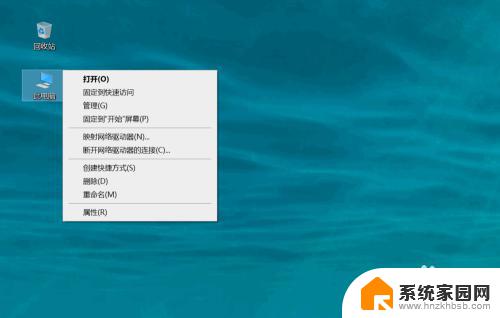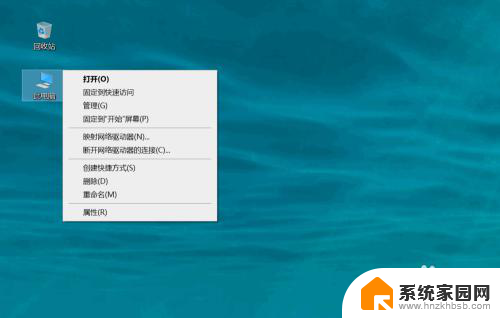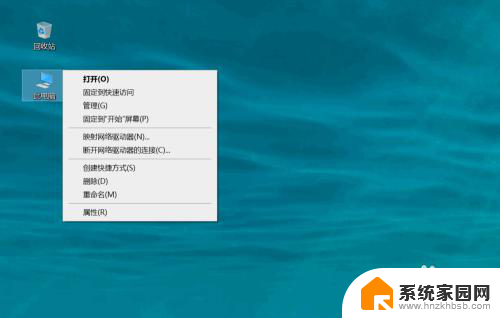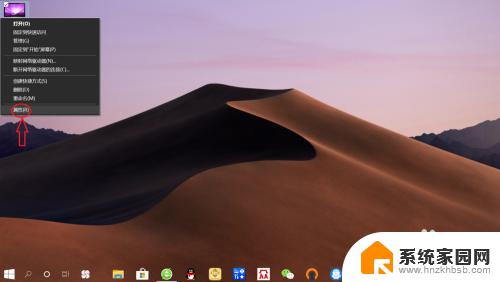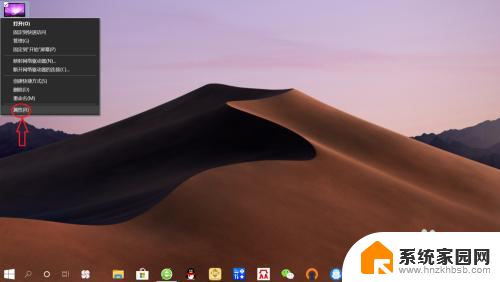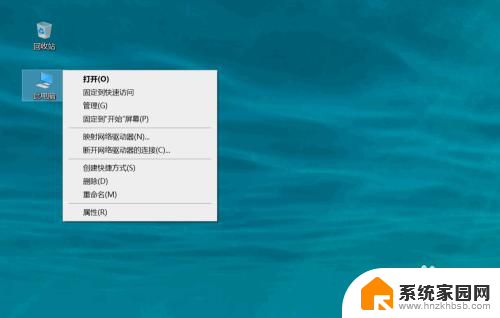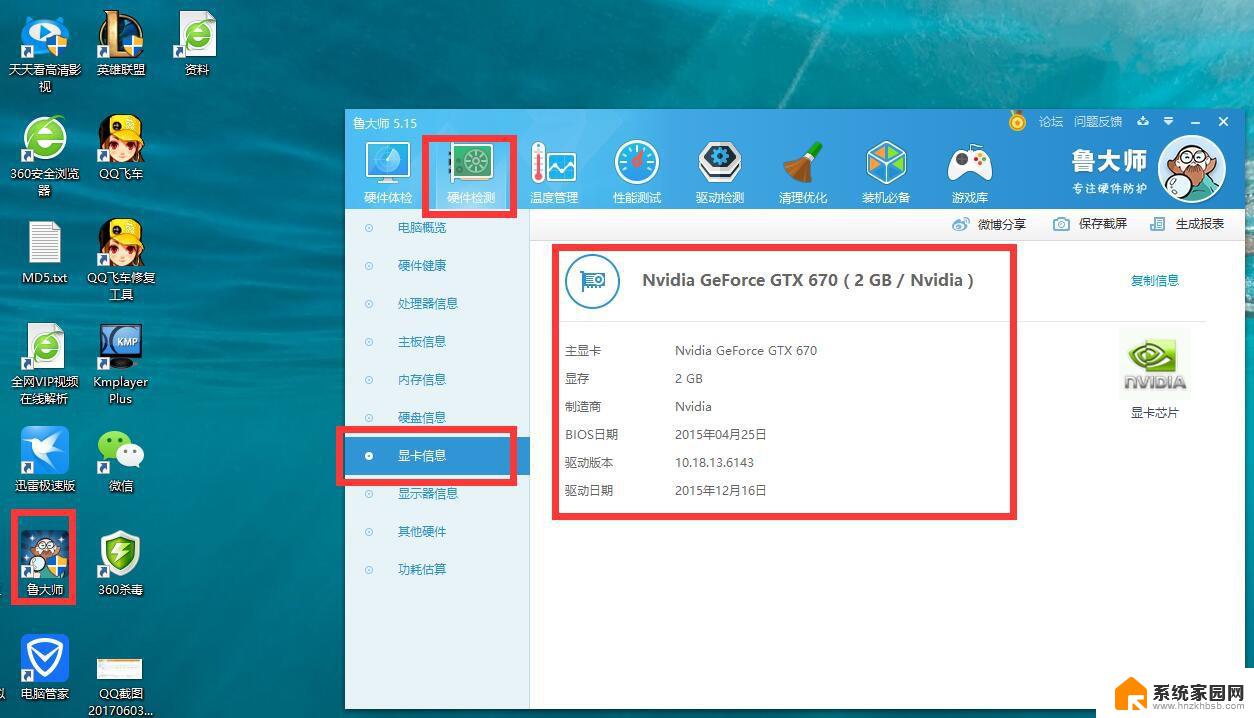笔记本在哪看显卡配置 win10怎么查看电脑显卡配置
更新时间:2023-11-04 11:50:12作者:xiaoliu
笔记本在哪看显卡配置,如今随着科技的不断进步,电脑已经成为了我们生活中不可或缺的一部分,在众多电脑配件中,显卡的性能对于电脑的运行速度和图像处理能力起着至关重要的作用。对于一些不太熟悉电脑硬件的用户来说,如何查看自己电脑的显卡配置却成为了一个问题。特别是在Windows 10系统下,很多用户对于查看电脑显卡配置的方法感到困惑。今天我们就来探讨一下,笔记本电脑的显卡配置应该如何查看,以满足用户对于电脑性能的需求。
具体方法:
1.打开电脑,进入到系统桌面,选中此电脑图标点击鼠标右键。
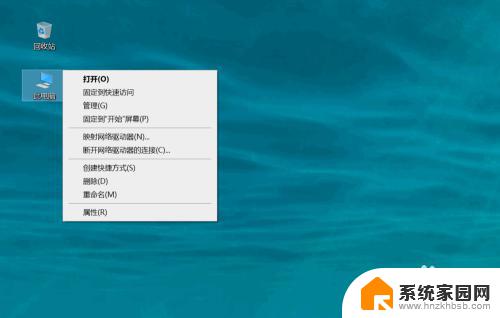
2.选择右键菜单中的管理选项,进入到计算机管理中。
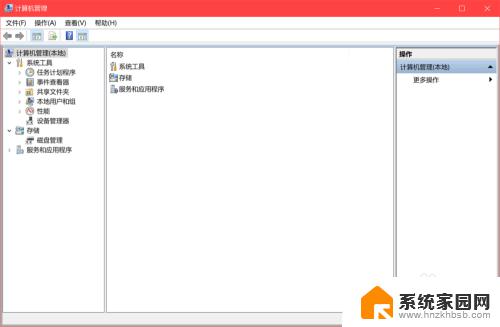
3.在窗口左侧菜单中选择系统工具,再点击下拉选项中的设备管理器。
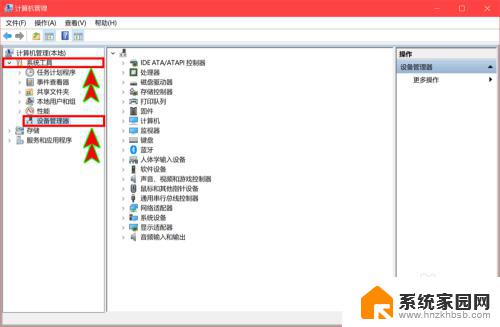
4.在右侧显示的设备中找到并点击显示适配器选项,打开下拉选项。
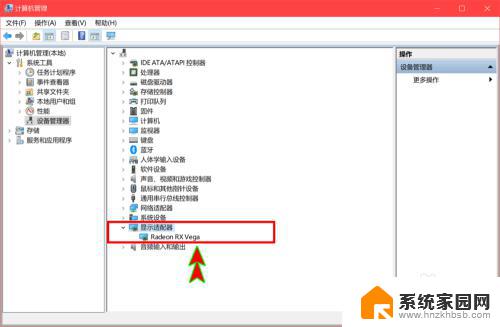
5.在下拉选项中就可以看到电脑显卡,选择显卡后点击鼠标右键。
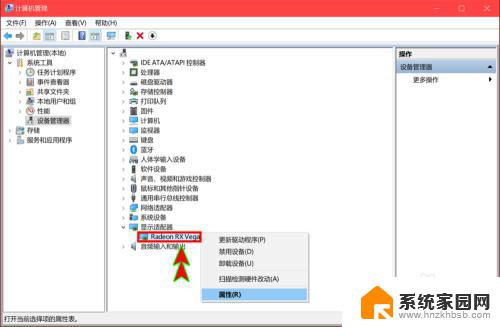
6.选择右键菜单中的属性选项,就可以查看到显卡的基本属性信息了。
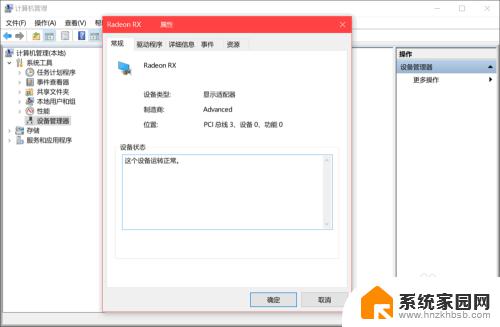
以上是笔记本哪里查看显卡配置的全部内容,如果您需要,可以根据本文的步骤进行操作,希望这些信息能对您有所帮助。